手机上仓颉输入怎么输入 开启仓颉模式的手机操作步骤是什么
手机已经成为人们生活中不可或缺的一部分,而输入文字则是手机使用的重要功能之一,在众多的输入法中,仓颉输入法因其独特的输入方式受到了许多用户的喜爱。对于一些刚接触仓颉输入法的用户来说,如何在手机上开启仓颉模式成为了一个难题。开启仓颉模式并不复杂,只需按照简单的操作步骤进行设置,就能轻松享受到仓颉输入法带来的便利。下面将为大家详细介绍一下在手机上开启仓颉模式的操作步骤。
开启仓颉模式的手机操作步骤是什么
方法如下:
1、首先在【系统和更新】打开【语言和输入法】,再点击【百度输入法华为版】。
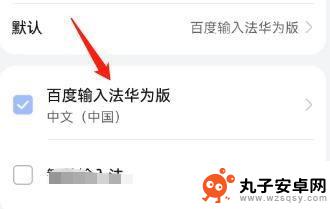
2、在【百度输入法华为版】中,点击【输入设置】选项。
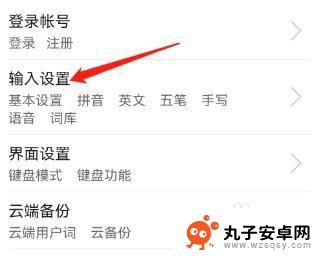
3、进入【输入设置】后,点击【语言及输入方式】。
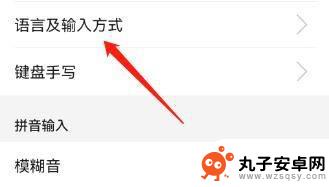
4、进入后,点击勾选【仓颉】即可。
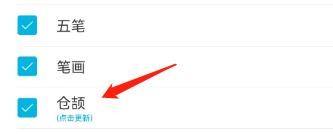
以上是关于如何在手机上输入仓颉输入法的全部内容,如果您遇到相同的问题,可以参考本文中介绍的步骤来解决,希望对大家有所帮助。
相关教程
-
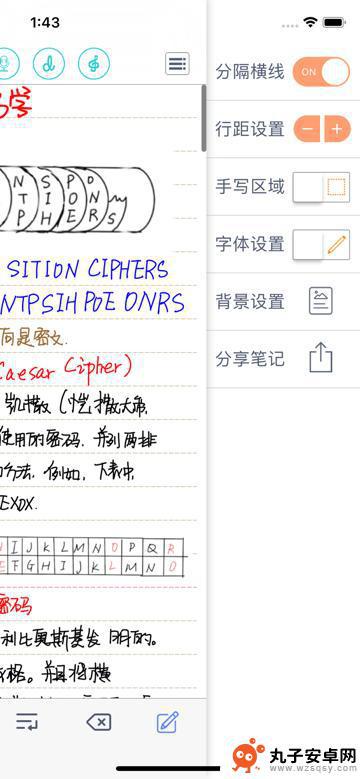 苹果手机如何随手写 苹果手机手写输入设置步骤
苹果手机如何随手写 苹果手机手写输入设置步骤苹果手机是目前市面上最受欢迎的智能手机之一,除了其强大的性能和流畅的操作系统外,其手写输入功能也备受用户青睐,苹果手机手写输入设置步骤简单易操作,只需在系统设置中打开手写输入选...
2024-05-03 17:26
-
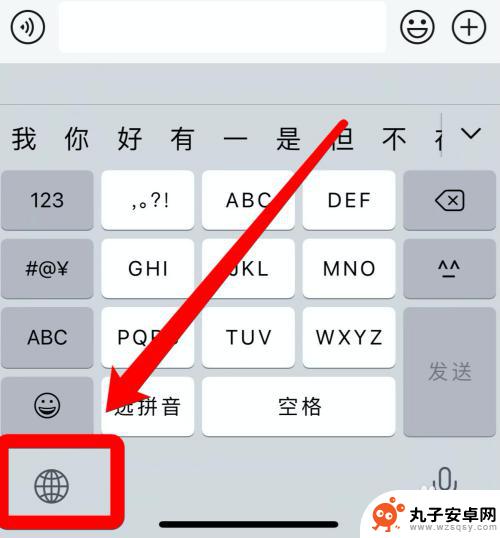 苹果手机九键怎么换26键 苹果手机26键输入法的设置步骤
苹果手机九键怎么换26键 苹果手机26键输入法的设置步骤苹果手机九键输入法是一种常用的输入方式,但在某些情况下,我们可能需要更多的键来进行输入,苹果手机26键输入法就是为了满足这种需求而设计的。想要在苹果手机上使用26键输入法,只需...
2024-01-04 10:15
-
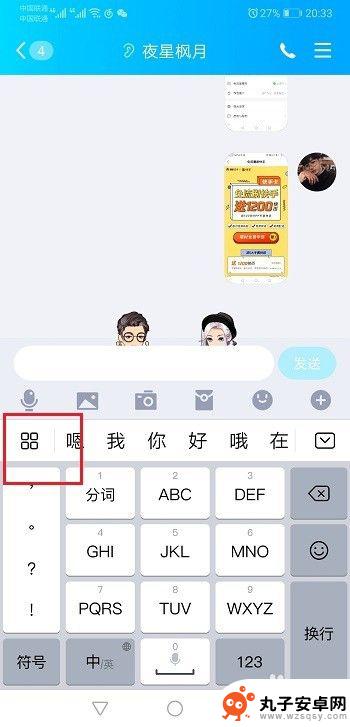 如何改为全键盘手机 华为手机输入法全键盘模式怎么用
如何改为全键盘手机 华为手机输入法全键盘模式怎么用现在的手机已经成为我们日常生活中不可或缺的工具,而如何提高手机的输入效率也成为了许多人关注的问题,华为手机作为一款性能优秀的手机品牌,其输入法的全键盘模式可以帮助用户更快速地输...
2024-05-06 13:21
-
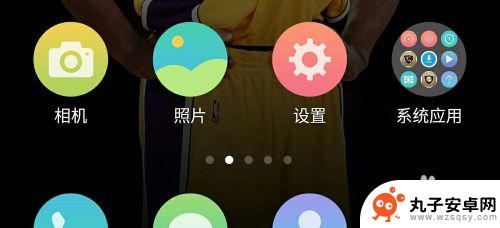 在哪里切换输入法手机 手机输入法怎么切换
在哪里切换输入法手机 手机输入法怎么切换在手机上切换输入法是我们在日常使用中经常需要操作的一个功能,无论是在发送短信、聊天还是编辑文档时,输入法的切换都显得至关重要。在手机上该如何快速地切换输入法呢?通常情况下,我们...
2024-02-19 17:38
-
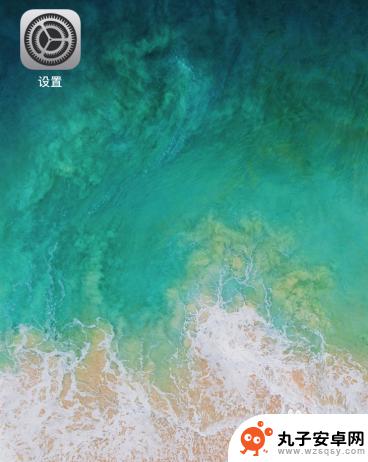 苹果手机怎么改手写键盘输入 苹果手机手写输入法设置方法
苹果手机怎么改手写键盘输入 苹果手机手写输入法设置方法苹果手机如何改手写键盘输入?苹果手机手写输入法设置方法是什么?在使用苹果手机时,有时候我们可能想要使用手写输入法来更快地输入文字,苹果手机提供了简单易用的手写输入功能,只需要在...
2024-03-07 14:21
-
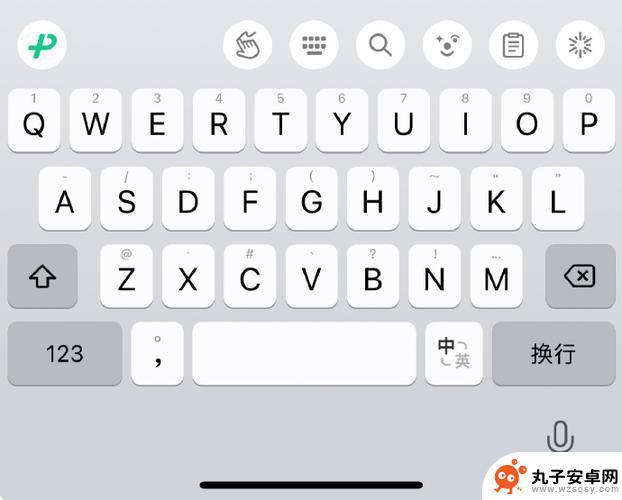 苹果手机在哪里换输入法 苹果手机手写输入设置步骤
苹果手机在哪里换输入法 苹果手机手写输入设置步骤苹果手机作为目前市场上最受欢迎的智能手机之一,拥有众多实用的功能,其中输入法的选择和设置是使用手机时必须注意的问题之一。苹果手机提供了多种输入法选择,用户可以根据自己的习惯和需...
2024-09-05 16:32
-
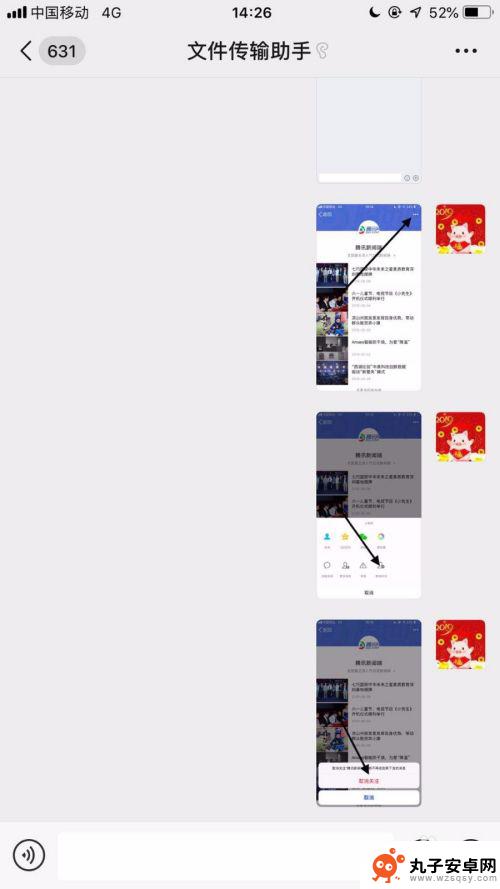 苹果手机怎么开顿号 苹果手机输入顿号方法
苹果手机怎么开顿号 苹果手机输入顿号方法苹果手机是目前市场上最受欢迎的智能手机之一,但是有些用户可能会遇到输入顿号的困扰,苹果手机的输入方式与其他手机略有不同,如果想要输入顿号,可以先在键盘上长按逗号键,然后在弹出的...
2024-09-09 15:26
-
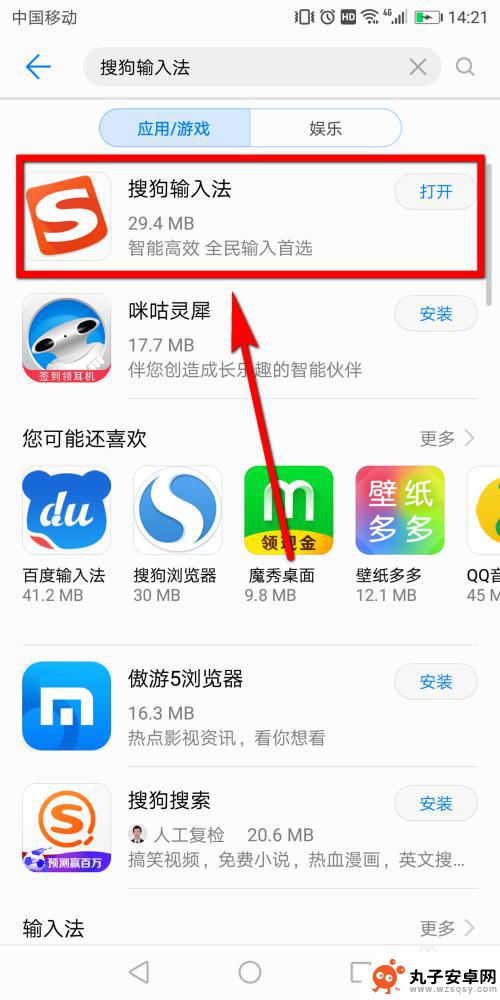 搜狗输入法设置到底手机 手机上如何下载和安装搜狗输入法
搜狗输入法设置到底手机 手机上如何下载和安装搜狗输入法搜狗输入法作为一款功能强大、使用便捷的输入工具,备受用户青睐,随着智能手机的普及,越来越多的人希望在手机上使用搜狗输入法来提升输入效率。如何在手机上下载和安装搜狗输入法呢?在本...
2024-02-08 12:16
-
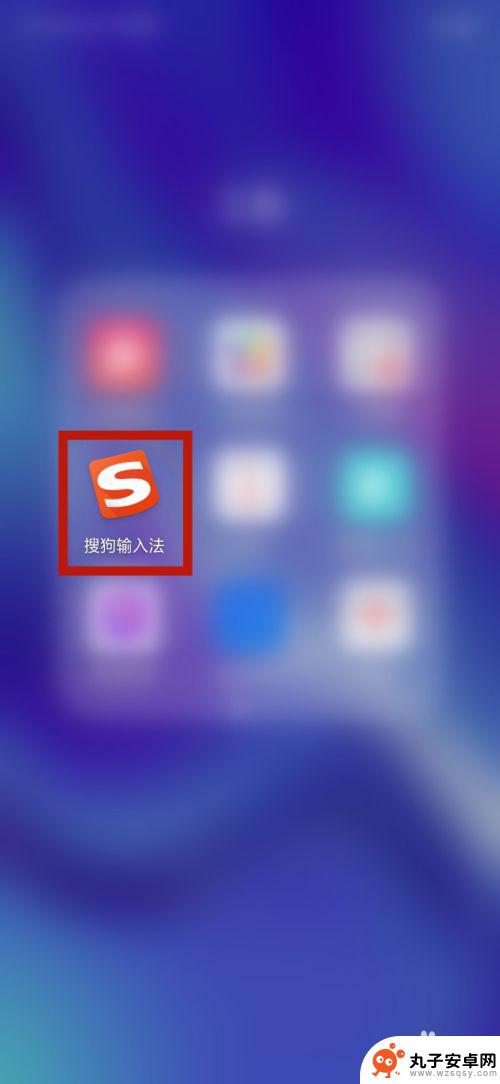 手机怎么删输入法记忆 手机输入法清除记忆方法
手机怎么删输入法记忆 手机输入法清除记忆方法在日常使用手机的过程中,我们经常会遇到输入法记忆过多而影响输入效率的情况,为了解决这个问题,我们需要学会如何清除手机输入法的记忆。通过简单的操作,我们可以轻松清除手机输入法的记...
2024-04-28 13:35
-
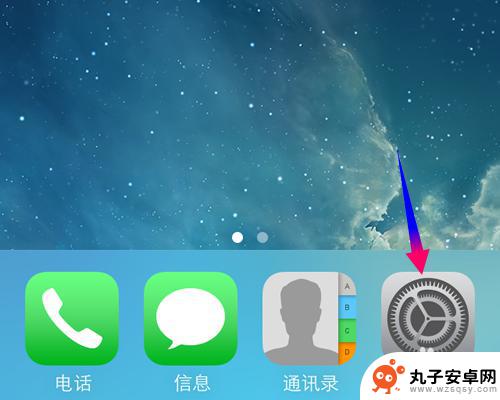 苹果手机如何下载笔画输入法 iPhone手机如何切换笔画输入法
苹果手机如何下载笔画输入法 iPhone手机如何切换笔画输入法苹果手机如何下载笔画输入法?iPhone手机如何切换笔画输入法?笔画输入法是一种方便快捷的输入方式,特别适合需要输入中文的用户,在苹果手机上下载笔画输入法可以通过App Sto...
2024-04-27 17:19
热门教程
MORE+热门软件
MORE+-
 步步吉祥app手机版
步步吉祥app手机版
44MB
-
 趣动漫app
趣动漫app
58.27M
-
 咪咕圈圈漫画软件手机版
咪咕圈圈漫画软件手机版
19.61M
-
 漫天玉漫画最新版本
漫天玉漫画最新版本
52.31M
-
 ABC学习机安卓版本
ABC学习机安卓版本
29.43M
-
 武汉教育电视台手机版
武汉教育电视台手机版
35.59M
-
 声远论坛包
声远论坛包
37.88M
-
 在线翻译神器app软件
在线翻译神器app软件
11.91MB
-
 青云租app官网版
青云租app官网版
27.65MB
-
 家乡商城手机版
家乡商城手机版
37.66MB